雨林木风Win10系统禁用定位功能的方法
更新时间:2016-10-24 22:00:34 来源:雨林木风官网 游览量: 55 次
雨林木风Windows10正式版已经发布挺长时间,新系统添加了不少新功能,比如win10就有定位功能。新功能的出现有人欢喜有人愁,一些朋友觉得这个功能十分方便,可是其他用户却担心该功能会泄露隐私,因此想要将其关闭掉。这该如何操作呢?下面,雨林木风官网小编就来告诉大家关闭雨林木风win10定位功能的具体方法。
具体如下:
1、点击“开始”菜单,选择“设置”,在“设置”窗口中,点击“隐私”;
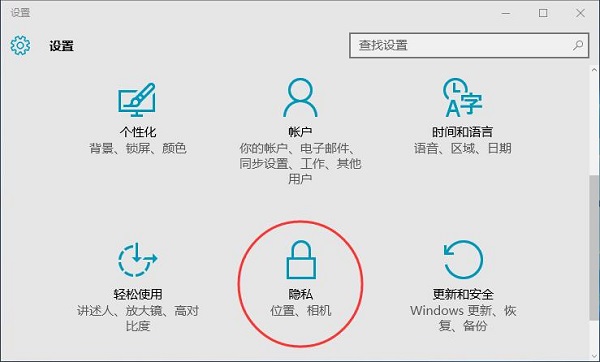
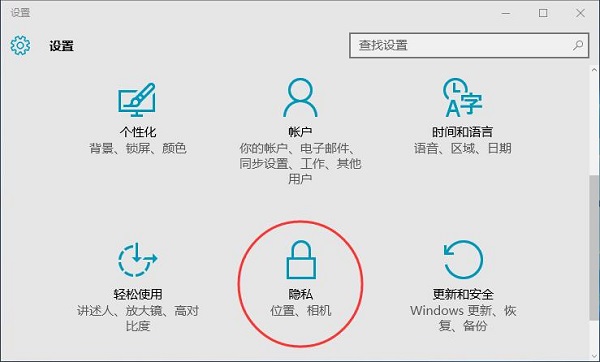
2、在“隐私设置”窗口,切换至“位置”选项卡,并点击“此设备的定位功能已打开”的“更改”按钮;
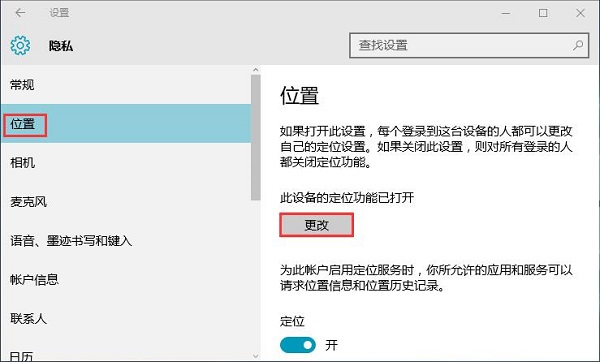
3、最后弹出“此设备的位置”,把它关闭就行了。
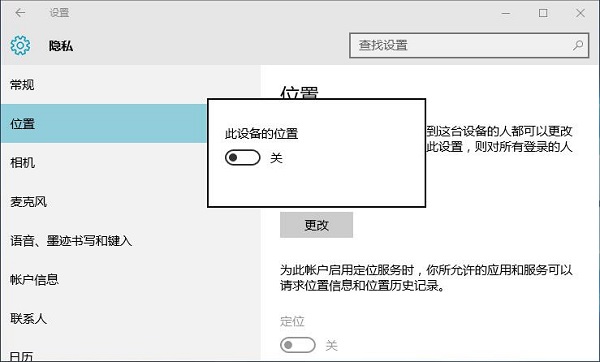
Windows10系统禁用定位功能的方法就为大家介绍到这里了。其实,很多功能都有好有坏,就看我们如何操作了。本文讨论的定位功能,在我们需要的时候可以打开,在平常不需要的时候就可以关掉。
关于雨林木风Win10系统禁用定位功能的方法的解决方法就跟大家介绍到这边了,遇到这样问题的用户们可以参照上面的方法步骤来解决吧。好了,如果大家还想了解更多的资讯,那就赶紧点击雨林木风吧。
本文来自雨林木风 www.ylmf888.com 如需转载请注明!
相关教程
- Win10系统下字体出现乱码的解决办法?...03-18
- Win10系统下连接steam失败的解决办法?...03-18
- Win10专业版系统下向特定用户共享文件的解决步骤?...03-18
- 如何打开Win7梦幻桌面动态效果?...03-18
- Win7旗舰版系统桌面文件名变蓝色了的解决办法...03-18
- 关闭雨林木风XP系统135端口的解决办法?...03-18
- Xp系统下序列号怎么更换的解决办法?...03-18
- win7电脑个性化开机声音如何自定义?...03-03
- 雨林木风win7系统注册表常用设置有哪些?...03-03
- 雨林木风win10系统CPU使用率过高怎么办?...11-26
热门系统教程
最新系统下载
-
 雨林木风 GHOST Win10 2004 64位 精简... 2021-07-01
雨林木风 GHOST Win10 2004 64位 精简... 2021-07-01
-
 雨林木风 GHOST Win10 2004 64位 周年... 2021-06-02
雨林木风 GHOST Win10 2004 64位 周年... 2021-06-02
-
 雨林木风 GHOST Win10 64位专业版... 2021-05-07
雨林木风 GHOST Win10 64位专业版... 2021-05-07
-
 雨林木风 GHOST Win10 1909 64位 官方... 2021-04-06
雨林木风 GHOST Win10 1909 64位 官方... 2021-04-06
-
 雨林木风Ghost Win10 2004(专业版)... 2021-02-28
雨林木风Ghost Win10 2004(专业版)... 2021-02-28
-
 雨林木风 GHOST Win10 2004 64位 精简... 2020-12-21
雨林木风 GHOST Win10 2004 64位 精简... 2020-12-21
-
 雨林木风 GHOST Win10 64位 快速装机... 2020-11-27
雨林木风 GHOST Win10 64位 快速装机... 2020-11-27
-
 雨林木风 GHOST Win10 64位 官方纯净... 2020-10-28
雨林木风 GHOST Win10 64位 官方纯净... 2020-10-28

